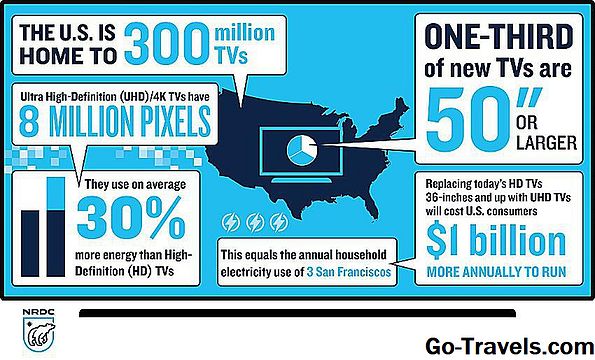يتيح لك Microsoft Access 2010 إنشاء تقارير منسقة مهنيًا بشكل تلقائي من المعلومات المخزنة في قاعدة البيانات. في هذا البرنامج التعليمي ، سنقوم بتصميم قائمة منسقة بشكل جيد لأرقام هواتف المنازل الخاصة بالموظفين لاستخدام الإدارة باستخدام قاعدة بيانات نموذج Northwind و Access 2010. إذا كنت تستخدم إصدارًا سابقًا من Access ، يتوفر برنامج تعليمي قديم.قبل البدء ، افتح Microsoft Access ثم افتح قاعدة بيانات Northwind.
إذا كنت بحاجة إلى مساعدة في هذه الخطوة ، فالرجاء قراءة المقال تثبيت نموذج قاعدة بيانات Northwind. إذا كنت جديدًا في Microsoft Access ، فقد ترغب في البدء باستخدام أساسيات Microsoft Access 2010. بمجرد فتح قاعدة البيانات ، اتبع الخطوات التالية:
- اختر قائمة التقارير. بمجرد فتح Northwind ، اختر علامة التبويب إنشاء في شريط Microsoft Office. في اختيار "التقارير" ، سترى عددًا من الطرق التي يدعمها Access لإنشاء تقرير. إذا كنت ترغب في ذلك ، فلا تتردد في النقر على عدد قليل منها والتعرف على شكل التقارير وأنواع المعلومات المختلفة التي تحتويها.
- قم بإنشاء تقرير جديد. بعد أن تكون راضيًا عن فضولك ، امض قدمًا وانقر على "معالج التقارير" وسنبدأ عملية إنشاء تقرير. سيرشدنا المعالج خلال عملية الإنشاء خطوةً بخطوة. بعد أن تتقن المعالج ، قد ترغب في العودة إلى هذه الخطوة واستكشاف المرونة التي توفرها طرق الإنشاء الأخرى.
- اختيار جدول أو استعلام. تطلب الشاشة الأولى من معالج التقارير منا اختيار مصدر البيانات لتقريرينا. إذا كنت ترغب في استرداد المعلومات من جدول واحد ، فيمكنك تحديدها من المربع المنسدل أدناه. بدلاً من ذلك ، بالنسبة إلى التقارير الأكثر تعقيدًا ، يمكننا اختيار تأسيس تقريرنا على مخرجات طلب بحث تم تصميمه سابقًا. على سبيل المثال ، يتم احتواء جميع البيانات التي نحتاجها ضمن جدول "الموظفين" ، لذلك اختر "جدول: الموظفين" من القائمة المنسدلة.
- حدد الحقول المراد تضمينها. لاحظ أنه بعد تحديد الجدول من القائمة المنسدلة ، يتغير القسم السفلي من الشاشة لعرض الحقول المتاحة في هذا الجدول. استخدم الزر ">" لنقل الحقول التي تريد تضمينها في تقريرك إلى قسم "الحقول المحددة". لاحظ أن الترتيب الذي تضع به الحقول في العمود الأيسر يحدد الترتيب الافتراضي الذي ستظهر به في تقريرك. تذكر أننا بصدد إنشاء دليل هاتف موظف لإدارتنا العليا. دعونا نحافظ على المعلومات الواردة فيه بسيطة - الاسم الأول والأخير لكل موظف ، ولقبهم ، ورقم هاتفهم المنزلي. المضي قدما واختيار هذه الحقول. عندما تكون راضيًا ، انقر على زر التالي.
- حدد مستويات التجميع. في هذه المرحلة ، يمكنك تحديد واحد أو أكثر من مستويات التجميع لتحسين الترتيب الذي يتم تقديم بيانات تقريرنا به. على سبيل المثال ، قد نرغب في تحطيم دليل الهاتف لدينا حسب القسم حتى يتم سرد جميع أعضاء كل قسم على حدة. ومع ذلك ، نظرًا للعدد القليل من الموظفين في قاعدة بياناتنا ، فإن هذا ليس ضروريًا لتقريرنا. المضي قدما وانقر ببساطة على زر التالي لتجاوز هذه الخطوة. قد ترغب في العودة إلى هنا في وقت لاحق وتجربة مستويات التجميع.
- اختر خيارات الفرز الخاصة بك. من أجل جعل التقارير مفيدة ، غالبًا ما نرتب نتائجنا بميزة واحدة أو أكثر. في حالة دليل الهاتف لدينا ، يكون الاختيار المنطقي هو الفرز حسب الاسم الأخير لكل موظف بترتيب تصاعدي (A-Z). حدد هذه السمة من أول مربع منسدل ، ثم انقر فوق الزر "التالي" للمتابعة.
- اختر خيارات التنسيق. في الشاشة التالية ، يتم تقديم بعض خيارات التنسيق. سنقبل التخطيط الجدولي الافتراضي ، ولكن لنغير اتجاه الصفحة إلى الوضع الأفقي لضمان توافق البيانات بشكل صحيح في الصفحة. بمجرد الانتهاء من ذلك ، انقر فوق الزر "التالي" للمتابعة.
- أضف العنوان. أخيرا ، نحن بحاجة إلى إعطاء التقرير عنوانا. سيوفر الوصول تلقائيًا عنوانًا منسقًا بشكلٍ رائع أعلى الشاشة ، مع ظهور المظهر الموضح في نمط التقرير الذي حددته أثناء الخطوة السابقة. دعنا ندعو تقريرنا "قائمة هاتف المنزل الموظف". تأكد من تحديد خيار "معاينة التقرير" وانقر فوق إنهاء لرؤية تقريرنا!
تهانينا ، لقد قمت بإنشاء تقرير في Microsoft Access بنجاح! يجب أن يظهر التقرير النهائي الذي تشاهده مشابهاً للتقرير المعروض أعلاه. يجب أيضًا ملاحظة أن تقرير "قائمة هاتف المنزل الموظف" يظهر في قسم "الكائنات غير المعيّنة" بقائمة قاعدة بيانات Northwind على الجانب الأيسر من الشاشة. إذا كنت ترغب في ذلك ، فيمكنك سحب هذا العنصر وإفلاته في قسم التقارير لتسهيل الرجوع إليه. في المستقبل ، يمكنك ببساطة النقر المزدوج على عنوان هذا التقرير وسيتم إنشاء تقرير جديد على الفور مع معلومات محدثة من قاعدة البيانات الخاصة بك.